
演示机型:联想天逸Y800
系统版本:Windows7
安全模式是Windows操作系统中的一种特殊模式,,那win7怎么进入安全模式呢?具体操作如下:
同时按住win键和R键。打开运行框。

输入msconfig点击确定。点击界面里引导选项。

勾选引导内的安全引导。选择最小。
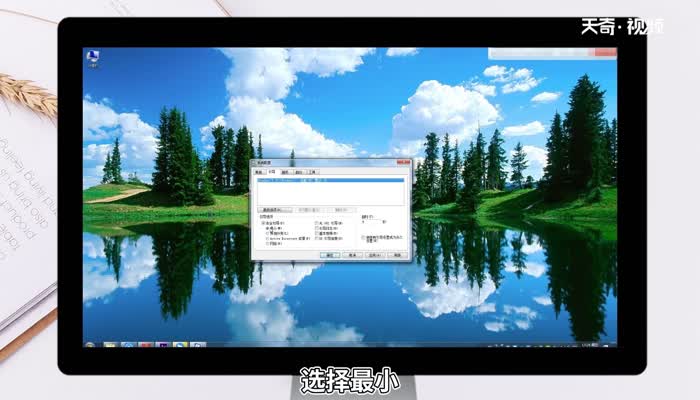
确定保存就行了。

总结:同时按住win键和R键输入msconfig,弹出的框内点击引导,勾选安全引导并选择最小即可回去。
演示机型:联想天逸Y800 系统版本:Windows7 安全模式是Windows操作系统中的一种特殊模式,,那win7怎么进入安全模式呢?具体操作如下: 同时按住win键和R键。打开运行框。 输入mscon....

安全模式是一台电脑非常重要的功能,我们在电脑中毒时、系统损坏出错时,都可以选择进入安全模式解决问题。win7进入安全模式一共有三种方法,而且都非常简单,下面就一起来看看吧。
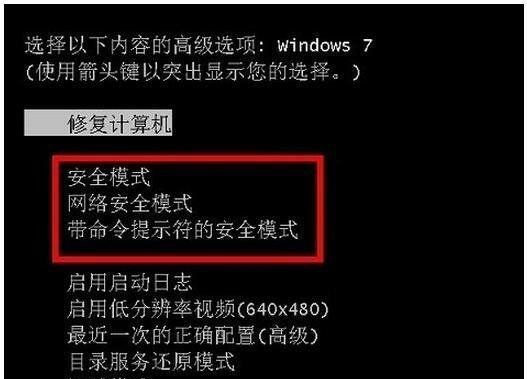
许多用户遇到一些电脑问题,都会选择进入安全模式进行调整。而最近有不少用户在使用电脑的时候,发现自己的电脑开不了机,而且进入安全模式按F8没有任何反应,这要怎么解决呢?下面小编就带着大家一起看看吧!

win7系统是一款非常好用的系统。在不断的使用过程中许多的朋友都在问win7系统怎么进入安全模式?今天小编就为大家带来了win7电脑进入安全模式的图文详细教程一起来看看吧。 win7如何进入安全模式的图文教程: 方法一:....

安全模式是一台电脑非常重要的功能,我们在电脑中毒时、系统损坏出错时,都可以选择进入安全模式解决问题。win7进入安全模式一共有三种方法,而且都非常简单,下面就一起来看看吧。 win7进入安全模式教程 方法一: 先开机(如果....

备案号:渝ICP备20005664号-4
Copyright © 简单到家 cdxsxbx.com
